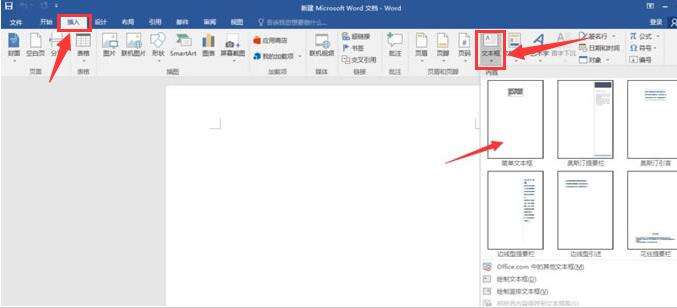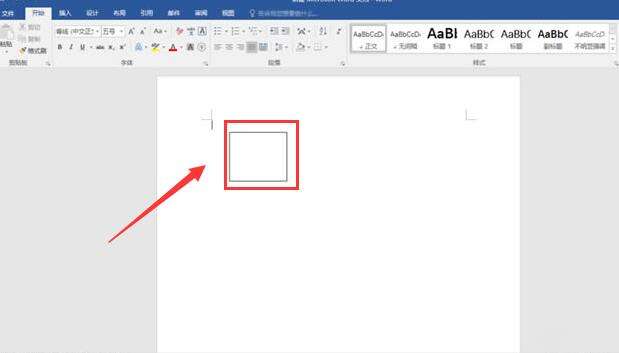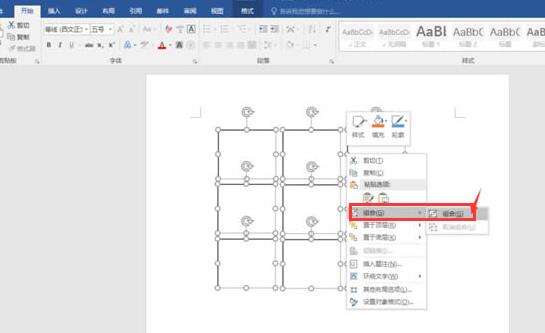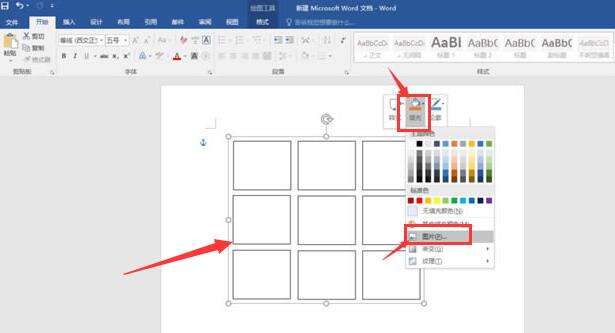word怎么制作九宫格图片-word制作九宫格图片的方法
办公教程导读
收集整理了【word怎么制作九宫格图片-word制作九宫格图片的方法】办公软件教程,小编现在分享给大家,供广大互联网技能从业者学习和参考。文章包含204字,纯文字阅读大概需要1分钟。
办公教程内容图文
2.然后,删除文本框中的文字,并如下图所示调整为正方形大小
3.接着,复制8个相同大小的文本框,将其排列成九宫格形状,鼠标右键点击组合按钮
4.最后,选中九宫格图形,点击填充菜单中的图片按钮,导入图像素材即可
上文就讲解了word制作九宫格图片的方法,希望有需要的朋友都来学习哦。
办公教程总结
以上是为您收集整理的【word怎么制作九宫格图片-word制作九宫格图片的方法】办公软件教程的全部内容,希望文章能够帮你了解办公软件教程word怎么制作九宫格图片-word制作九宫格图片的方法。
如果觉得办公软件教程内容还不错,欢迎将网站推荐给好友。